Google sheets: berechnen sie den durchschnitt, wenn er größer als null ist
Mit der folgenden Formel können Sie den Durchschnitt in Google Sheets nur für Werte größer Null berechnen:
=AVERAGEIF( B2:B14 , " >0 ", B2:B14 )
Diese spezielle Formel berechnet den Durchschnittswert im Bereich B2:B14 nur für Zellen, deren Wert größer als Null ist.
Das folgende Beispiel zeigt, wie diese Formel in der Praxis angewendet wird.
Beispiel: Berechnen Sie den Durchschnitt, wenn er in Google Sheets größer als Null ist
Nehmen wir an, wir haben den folgenden Datensatz in Google Sheets, der den Gesamtumsatz verschiedener Mitarbeiter eines Unternehmens zeigt:
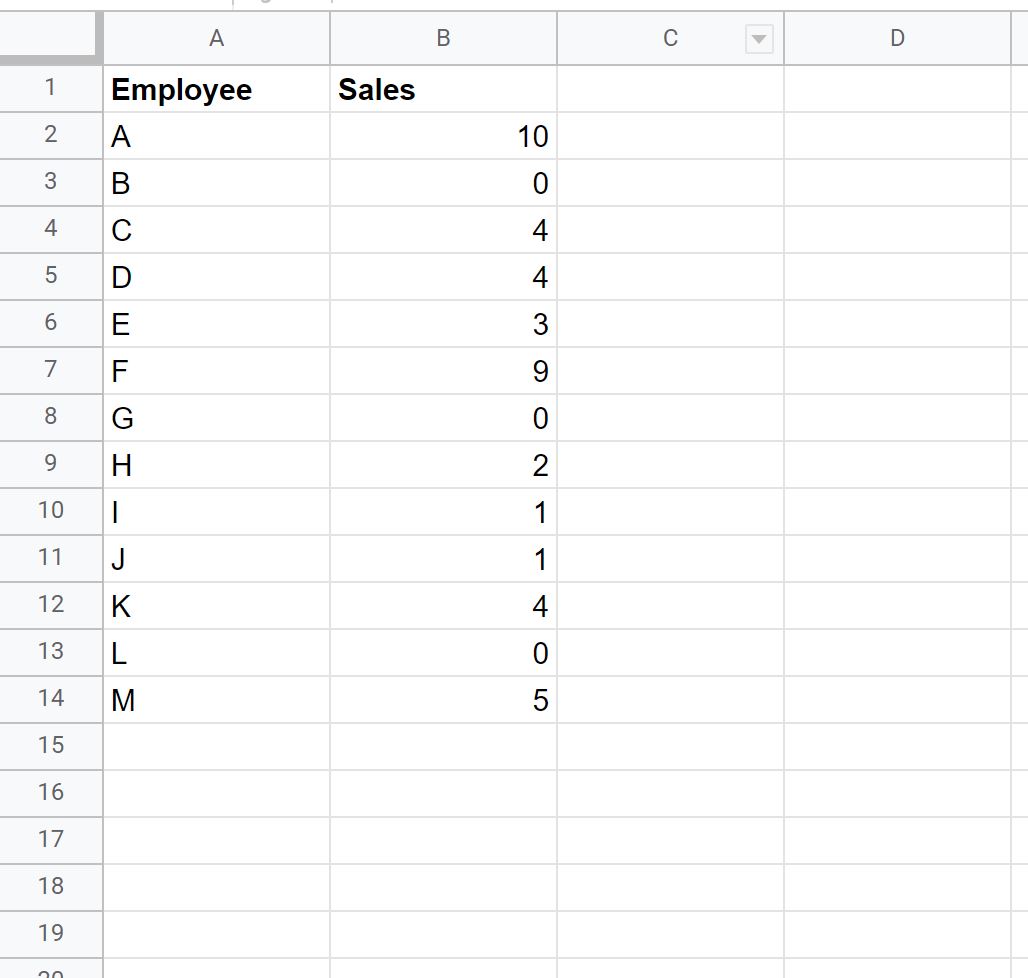
Wenn wir einfach die AVERAGE()- Formel verwenden würden, würden wir den durchschnittlichen Umsatz aller Mitarbeiter ermitteln:
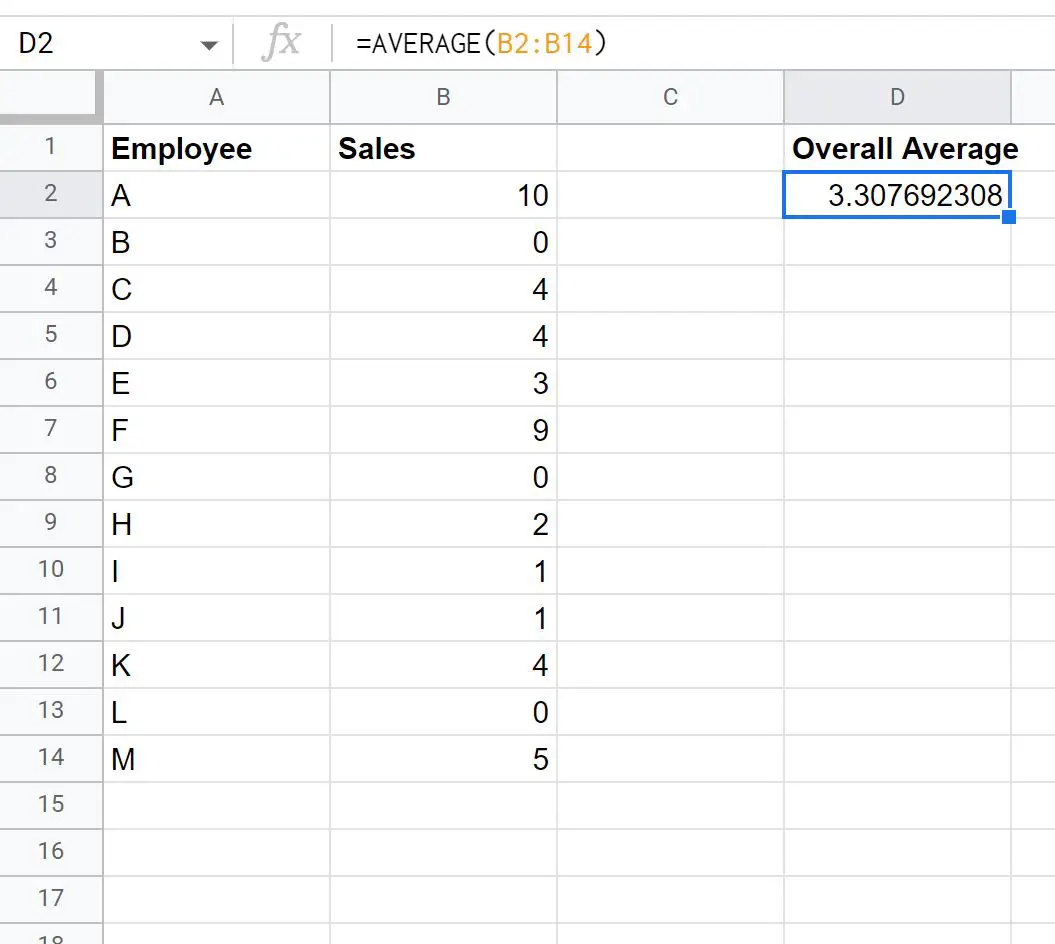
Der durchschnittliche Umsatz pro Mitarbeiter beträgt 3.307 .
Nehmen wir jedoch an, wir möchten nur den Durchschnitt der Mitarbeiter berechnen, deren Umsatz größer als Null ist.
Wir könnten die folgende Formel in Zelle D2 eingeben:
=AVERAGEIF( B2:B14 , " >0 ", B2:B14 )
Der folgende Screenshot zeigt, wie diese Formel in der Praxis angewendet wird:
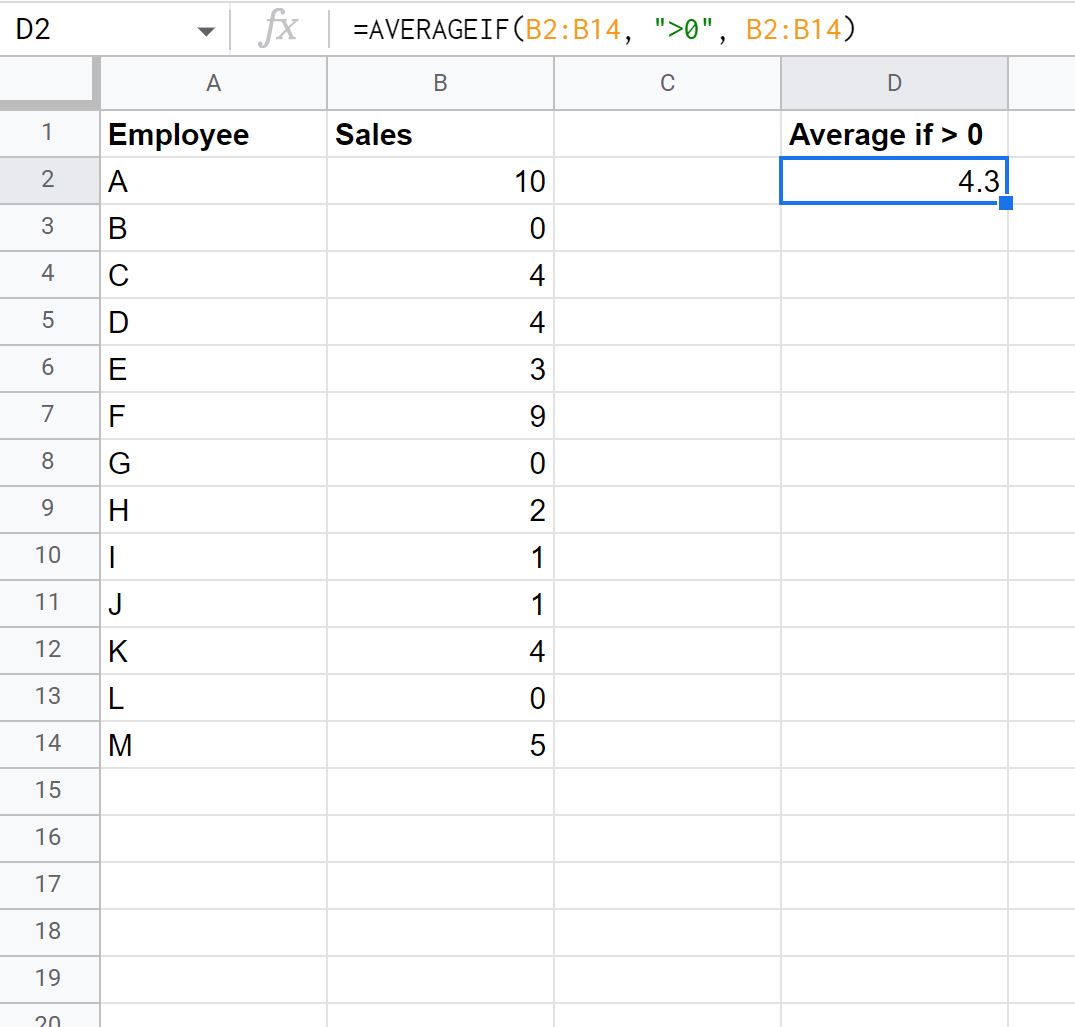
Die durchschnittliche Fluktuation der Mitarbeiter mit Umsätzen über Null lag bei 4,3 .
Diese Formel berechnete den Durchschnitt nur anhand von Werten größer als Null.
Wir können bestätigen, dass dies korrekt ist, indem wir alle Werte größer als Null manuell mitteln:
Durchschnitt der Werte größer als Null: (10+4+4+3+9+2+1+1+4+5) / 10 = 4,3 .
Dies entspricht dem durch unsere Formel berechneten Wert.
Zusätzliche Ressourcen
In den folgenden Tutorials wird erläutert, wie Sie andere häufige Aufgaben in Google Sheets ausführen:
So berechnen Sie den Durchschnitt, wenn die Zelle in Google Sheets Text enthält
So berechnen Sie den Monatsdurchschnitt in Google Sheets
So ermitteln Sie den Durchschnitt gefilterter Zeilen in Google Sheets